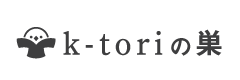版下作成を行う上で、テンプレートから新規作成するためのポイントをお伝えします。
イラストレーターのバージョン:Illustrator CS6
メニュー 版下制作者のためのコツillustrator編 メニュー
テンプレートを作成
おすすめ
1. レイヤー分け
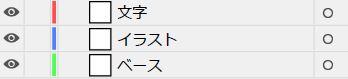
- チェック作業がしやすいように、
「文字:赤、イラスト:青、ベース:緑」で作成してください。
2. スウォッチ、シンボル、ブラシ、グラフィックスタイルの削除
●残っていると、データ容量増加の原因になります。
3. ドキュメントの設定
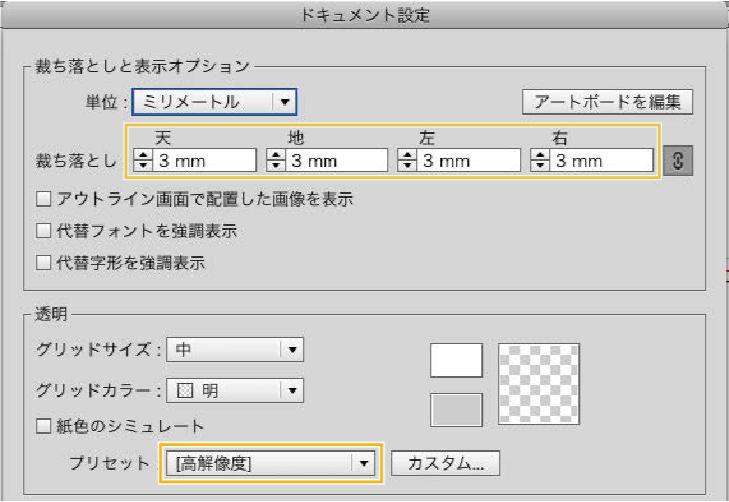
- ファイルから「ドキュメント設定」を開いてください。
- 裁ち落としを全て3mmに設定してください。
- 印刷時にドロップシャドウが粗かったり、四角い不要な枠が出ないように、
透明プリセットを「高解像度(300ppi)」に設定してください。
4. トンボとセンターガイドの追加
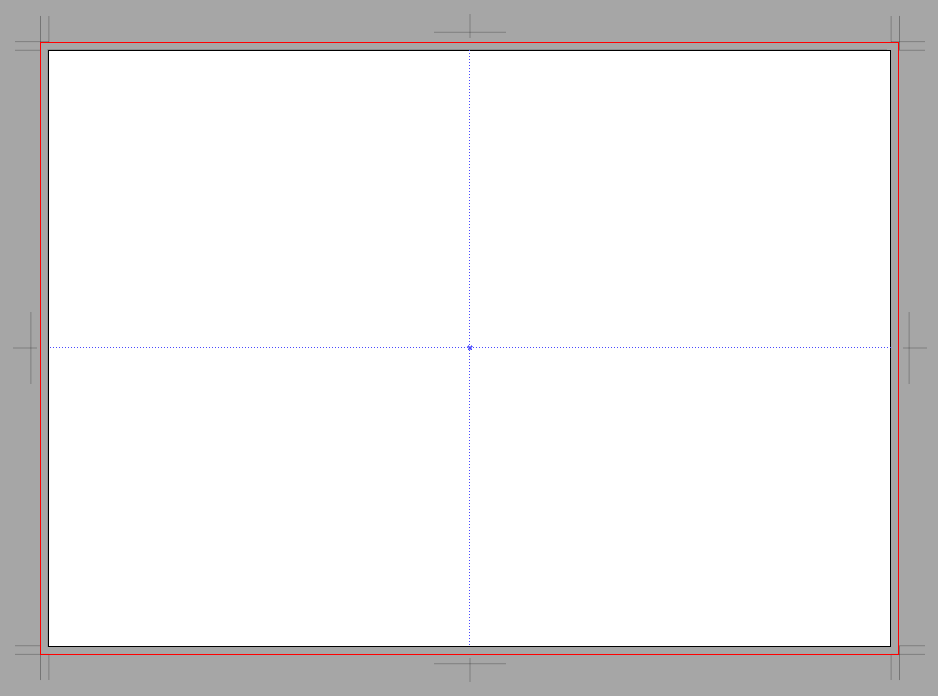
- トンボとセンターガイドを追加してください。
- トンボ:オブジェクトを選択し、「効果」→「トリムマーク」で作成できます。
5. ドキュメントのラスタライズ効果
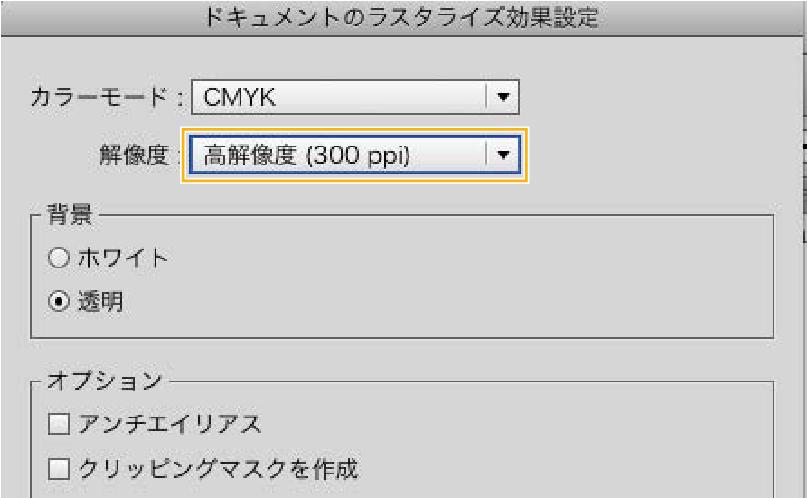
●ラスタライズ効果が低解像度だとドロップシャドウが、
粗く印刷される原因になります。
- オブジェクトから「ラスタライズ」を開いてください。
- ラスタライズ効果設定を「高解像度(300ppi)、背景=透明」に
設定してください。
6. 属性
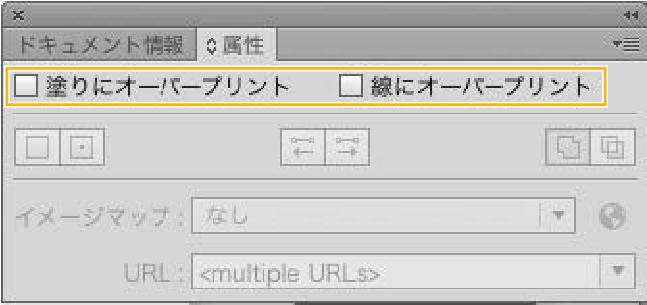
●オーバープリント設定が含まれている場合、
印刷時、文字が消えるなどのトラブルの原因になります。
- ウィンドウから「属性」を開いてください。
- 塗りにオーバープリント、線にオーバープリントのチェックを外してください。
テンプレートの保存
おすすめ
1. テンプレートとして保存
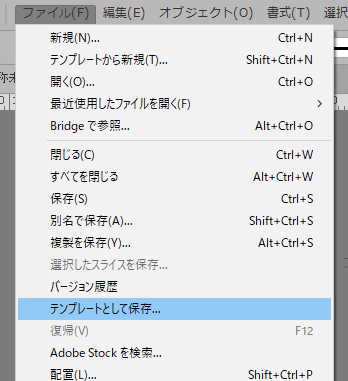
- ファイルからテンプレートとして保存してください。
- 保存の際には分かりやすい名前を付けるのがおすすめです。
- 塗りにオーバープリント、線にオーバープリントのチェックを外してください。
2. テンプレートから新規作成
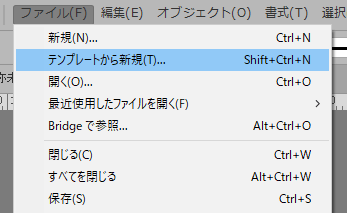
- ファイルから「テンプレートから新規」を選択してください。
グラフィックスタイル登録
効率アップ
●よくパーツを登録しておけば、すぐに使用できます。
- アピアランス設定はアクションに登録できないので、グラフィックスタイルへ登録しておくと便利です。
次回 第5回 版下データの形式と保存 へ続きます